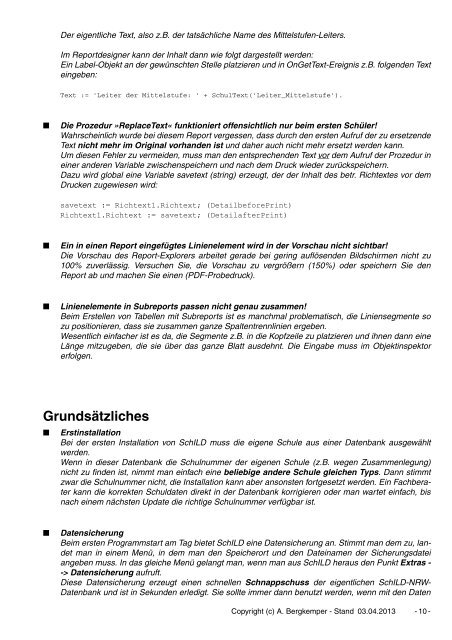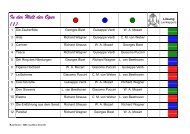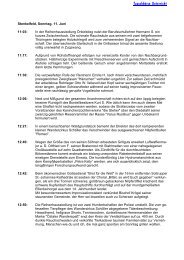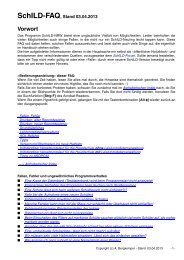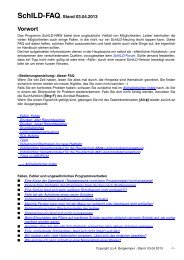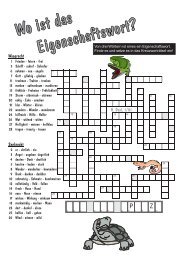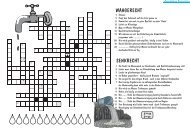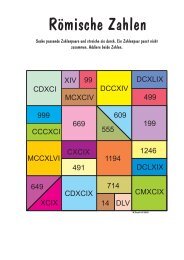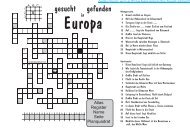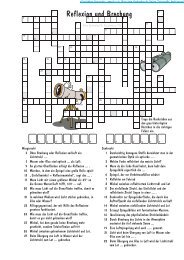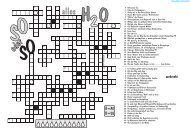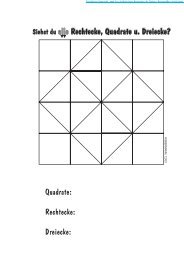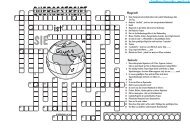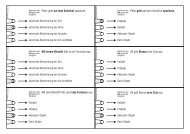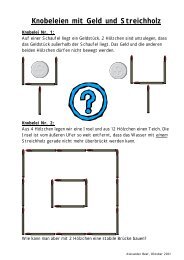SchILD-FAQ.PDF - Blume Programm
SchILD-FAQ.PDF - Blume Programm
SchILD-FAQ.PDF - Blume Programm
Sie wollen auch ein ePaper? Erhöhen Sie die Reichweite Ihrer Titel.
YUMPU macht aus Druck-PDFs automatisch weboptimierte ePaper, die Google liebt.
Der eigentliche Text, also z.B. der tatsächliche Name des Mittelstufen-Leiters.<br />
Im Reportdesigner kann der Inhalt dann wie folgt dargestellt werden:<br />
Ein Label-Objekt an der gewünschten Stelle platzieren und in OnGetText-Ereignis z.B. folgenden Text<br />
eingeben:<br />
Text := 'Leiter der Mittelstufe: ' + SchulText('Leiter_Mittelstufe').<br />
■<br />
Die Prozedur »ReplaceText« funktioniert offensichtlich nur beim ersten Schüler!<br />
Wahrscheinlich wurde bei diesem Report vergessen, dass durch den ersten Aufruf der zu ersetzende<br />
Text nicht mehr im Original vorhanden ist und daher auch nicht mehr ersetzt werden kann.<br />
Um diesen Fehler zu vermeiden, muss man den entsprechenden Text vor dem Aufruf der Prozedur in<br />
einer anderen Variable zwischenspeichern und nach dem Druck wieder zurückspeichern.<br />
Dazu wird global eine Variable savetext (string) erzeugt, der der Inhalt des betr. Richtextes vor dem<br />
Drucken zugewiesen wird:<br />
savetext := Richtext1.Richtext; (DetailbeforePrint)<br />
Richtext1.Richtext := savetext; (DetailafterPrint)<br />
■<br />
Ein in einen Report eingefügtes Linienelement wird in der Vorschau nicht sichtbar!<br />
Die Vorschau des Report-Explorers arbeitet gerade bei gering auflösenden Bildschirmen nicht zu<br />
100% zuverlässig. Versuchen Sie, die Vorschau zu vergrößern (150%) oder speichern Sie den<br />
Report ab und machen Sie einen (<strong>PDF</strong>-Probedruck).<br />
■<br />
Linienelemente in Subreports passen nicht genau zusammen!<br />
Beim Erstellen von Tabellen mit Subreports ist es manchmal problematisch, die Liniensegmente so<br />
zu positionieren, dass sie zusammen ganze Spaltentrennlinien ergeben.<br />
Wesentlich einfacher ist es da, die Segmente z.B. in die Kopfzeile zu platzieren und ihnen dann eine<br />
Länge mitzugeben, die sie über das ganze Blatt ausdehnt. Die Eingabe muss im Objektinspektor<br />
erfolgen.<br />
Grundsätzliches<br />
■<br />
Erstinstallation<br />
Bei der ersten Installation von <strong>SchILD</strong> muss die eigene Schule aus einer Datenbank ausgewählt<br />
werden.<br />
Wenn in dieser Datenbank die Schulnummer der eigenen Schule (z.B. wegen Zusammenlegung)<br />
nicht zu finden ist, nimmt man einfach eine beliebige andere Schule gleichen Typs. Dann stimmt<br />
zwar die Schulnummer nicht, die Installation kann aber ansonsten fortgesetzt werden. Ein Fachberater<br />
kann die korrekten Schuldaten direkt in der Datenbank korrigieren oder man wartet einfach, bis<br />
nach einem nächsten Update die richtige Schulnummer verfügbar ist.<br />
■<br />
Datensicherung<br />
Beim ersten <strong>Programm</strong>start am Tag bietet <strong>SchILD</strong> eine Datensicherung an. Stimmt man dem zu, landet<br />
man in einem Menü, in dem man den Speicherort und den Dateinamen der Sicherungsdatei<br />
angeben muss. In das gleiche Menü gelangt man, wenn man aus <strong>SchILD</strong> heraus den Punkt Extras -<br />
-> Datensicherung aufruft.<br />
Diese Datensicherung erzeugt einen schnellen Schnappschuss der eigentlichen <strong>SchILD</strong>-NRW-<br />
Datenbank und ist in Sekunden erledigt. Sie sollte immer dann benutzt werden, wenn mit den Daten<br />
Copyright (c) A. Bergkemper - Stand 03.04.2013 - 10 -